在使用戴尔win7系统的过程中,有时我们需要重新安装系统以恢复系统正常运行或者进行升级。本文将详细介绍如何在戴尔win7系统上进行系统安装的步骤和注意事项,帮助您顺利完成系统安装。
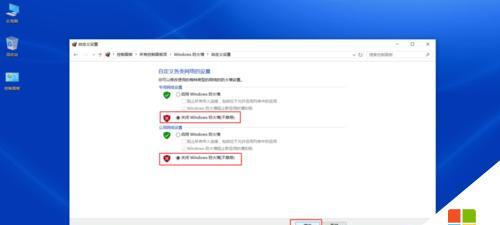
准备工作:备份数据和准备安装介质
1.1备份重要数据:在开始系统安装前,务必备份重要的个人数据到外部存储设备,以免数据丢失。
1.2准备安装介质:准备一个合法的Windows7安装光盘或者U盘,用于进行系统安装。
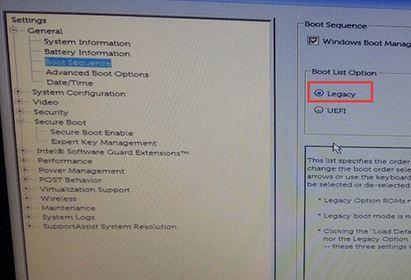
进入BIOS设置
2.1开机进入BIOS:重启电脑后,在开机画面出现前按下相应按键(通常为Del或F2键),进入BIOS设置。
2.2修改启动顺序:在BIOS设置中找到“Boot”或“启动”选项,将启动顺序设置为优先从光盘或U盘启动。
安装系统
3.1插入安装光盘或U盘:将准备好的Windows7安装光盘或U盘插入电脑。
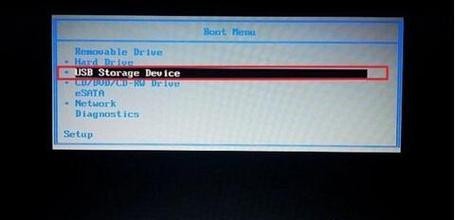
3.2重启电脑:保存BIOS设置后,重启电脑,系统将从安装介质启动。
3.3开始安装:根据屏幕上的提示,选择语言、时区和键盘布局等选项后,点击“安装”按钮开始系统安装。
3.4接受许可协议:阅读并接受Windows7的许可协议,然后点击“下一步”继续。
3.5选择安装类型:根据自己的需求选择“自定义”或“升级”安装类型。
3.6硬盘分区:如果需要重新分区,可以在此步骤中进行硬盘分区操作。若不需要,可以直接点击“下一步”继续。
3.7安装进程:系统会自动进行文件的复制、安装和配置过程,请耐心等待。
3.8重启电脑:安装完成后,系统会提示重启电脑。按照提示操作,将电脑重启。
系统设置和驱动安装
4.1设置用户名和密码:在首次登录系统时,根据提示设置用户名和密码。
4.2更新系统:连接网络后,及时更新系统以获取最新的补丁和驱动程序。
4.3安装驱动程序:根据电脑型号和设备硬件,下载并安装相应的驱动程序。
恢复个人数据和软件
5.1恢复个人数据:将之前备份的个人数据复制回原来的文件夹中。
5.2重新安装软件:根据个人需求,重新安装之前使用的软件程序。
系统优化和设置
6.1安装安全软件:为了保护系统安全,安装一款可信赖的杀毒软件。
6.2清理垃圾文件:使用系统自带工具或第三方软件进行垃圾文件的清理。
6.3设置系统自启动项:根据个人需求,设置系统自启动项,提高系统启动速度。
6.4定期更新和维护:定期更新系统补丁,定期进行磁盘清理和碎片整理,保持系统正常运行。
通过本文的详细教程,您应该已经学会了如何在戴尔win7系统上进行系统安装。请记住在进行系统安装前备份重要数据,并按照步骤进行操作。希望本文能够帮助到您,使您能够轻松完成系统安装。




